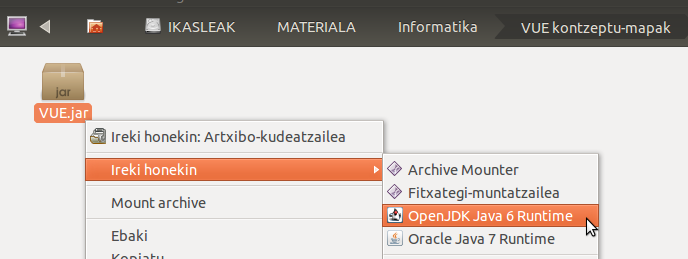Bada jendea, hainbat arrazoiengatik, etxeko portatila ikastetxera -edo bestelako lantokira- eramaten duena. Horietako bat bazara eta Ubuntu erabiltzen baduzu etxeko ekipoan honela mapea ditzakezu ikastetxeko karpetak, sartzeko eskubidea dituzunak, jakina.
Lekuak > Konektatu zerbitzariarekin
Ubuntu 12.04 bertsioan konektatzeko leihoa irekiko da, bertan Window-ek partekatua hautau eta azpiko leihoa irekiko da. Bertan zerbitzariko IPa, Domeinuaren izena (EAEko eskoletan h maiuskula eta ikastetxeko zenbakia), zure ikastetxeko erabiltzailea eta pasahitza. Markatu gogoratzeko pasahitza eta kito.
Ubuntu 14.04 bertsioan konexioa egiteko azpiko leihoa irekiko da eta bertan idatzi smb://<zerbitzariaren IPa>
eta azpikoa bezalako leihoa irekiko da. Bertan zure ikastetxeko erabiltzailea, domeinuaren izena (h maiuskulaz), pasahitza jarri -eskolakoa- eta konektatu.
Behin konexioa eginda Ubuntu bertsio guztietan berdin agertuko da mapeatutako karpeta Lekuetan zein Nautilusean.
Urrats berberak segi ditzakezu karpeta pertsonala, ikasleak, orokorra... mapeatzeko.
Kontuan izan mapeatze hauek bakarrik funtzionatuko dutela ikastetxean kablez zein wifiz konektatuta zaudenean, ikastetxetik kanpo konexioa ez da egingo.
2014/06/24
Ubuntu: Samsung netbook-en Fn teklak eta dizdiraren kontrola
Samsung N serietako hainbat netbook edo miniportatiletan Fn tekla sakatuta funtzio teklen kontrola eta geziak sakatuta dizdiraren kontrola ez du funtzionatzen.
Arazo hori konpontzeko terminalean honako hauek exekutatu hurrenez hurren:
sudo add-apt-repository ppa:voria/ppa
sudo apt-get update
sudo apt-get install samsung-tools
Berrabiarazi eta probatu.
 |
| in ourtechweb.com |
Arazo hori konpontzeko terminalean honako hauek exekutatu hurrenez hurren:
sudo add-apt-repository ppa:voria/ppa
sudo apt-get update
sudo apt-get install samsung-tools
Berrabiarazi eta probatu.
2014/06/22
Nola ikusi erabiltzailearen izena panelean Ubuntu 14.04 bertsioan
Ubuntu 14.04 bertsioak erabiltzailearen izena kendu du paneletik.
Erabiltzailearen izena panelean ikusteko ireki terminala eta agindu hau itsatsi eta exekutatu:
gsettings set com.canonical.indicator.session show-real-name-on-panel true
eta, gustukoa ez baduzu, kentzeko:
gsettings set com.canonical.indicator.session show-real-name-on-panel false
2014/06/18
Nola jarri Gnome klasikoa edo Fallback Ubuntu 14.04 bertsioan.
Ubuntu instalatzean agertzen zaigun mahaigain ingurunea Canonical-ek lehenesten duen Unity da. Unity-ren oinarria Gnome klasikoaren aldean ezker aldeko abiarazle barra eta bere Dash dira. Horiek ordezten dute Gnome klasikoaren paneleko menua eta lekuak batetik eta irekitako leihoak kontrolatzeko beheko panela.
Hainbat erabiltzaile oso gogoko duten arren nire ustez Unity-k bi akats larri ditu: batetik ez da oso intuitiboa eta bestetik oso astuna da, ekipo potente samar behar da Unity arin mugitzeko.
Gnomeren mahaigain ingurune klasikoaren antzeko zerbait nahiago baduzu hainbat aukera daude, horien artean Linux Mint banaketa instalatzea bere Cinnamon edo Mate inguruneekin edo Ubuntun bertan Gnome klasikoa jartzea. Ikus dezagun nola egin bigarren aukera.
Lehenik eta behin Gnome klasikoa instalatzeko terminala ireki (Ctrl+Alt+t) eta bertan agindu hau itsatsi eta exekutatu:
sudo apt-get install gnome-session-flashback
Behin instalatuta amaitu saioa eta saioa irekitzeko pantailan, erabiltzaile-izenaren ezkerrean Ubunturen ikurra sakatu eta honen antzeko zerbait agertuko zaizu:
Lehenengo bi aukerak Gnome klasikoarenak dira:
Lehenengoa Compiz erabiltzen du leihoen gestore moduan. Compiz-ek efektu grafiko politak eskaintzen ditu ccsm aplikazioaren bidez (hemen batzuk) baina Unity baino arinagoa izan arren nik ez nuke erabiliko ekipo zaharretan edo netbook-etan. Metacity leihoen gestorea erabiltzen duen Gnome da, alde handiz, Ubunturik arinena.
Ekipo berean erabiltzaile bakoitzak bere mahaigaineko ingurunea erabil dezake eta batetik bestera aldatzea erraza da.
Gnome Flashback Unity-rekiko duen beste abantaila bat da panelak pertsonaliza daitezkeela elementuak sartuz, kenduz edo tokiz aldatuz, hori bai, nahi gabeko aldaketak saihesteko paneletan aldaketak egin ahal izateko Super+Alt+Eskuin klik egin behar dugu haren gainean.
Hainbat erabiltzaile oso gogoko duten arren nire ustez Unity-k bi akats larri ditu: batetik ez da oso intuitiboa eta bestetik oso astuna da, ekipo potente samar behar da Unity arin mugitzeko.
Gnomeren mahaigain ingurune klasikoaren antzeko zerbait nahiago baduzu hainbat aukera daude, horien artean Linux Mint banaketa instalatzea bere Cinnamon edo Mate inguruneekin edo Ubuntun bertan Gnome klasikoa jartzea. Ikus dezagun nola egin bigarren aukera.
Lehenik eta behin Gnome klasikoa instalatzeko terminala ireki (Ctrl+Alt+t) eta bertan agindu hau itsatsi eta exekutatu:
sudo apt-get install gnome-session-flashback
Behin instalatuta amaitu saioa eta saioa irekitzeko pantailan, erabiltzaile-izenaren ezkerrean Ubunturen ikurra sakatu eta honen antzeko zerbait agertuko zaizu:
Lehenengo bi aukerak Gnome klasikoarenak dira:
Lehenengoa Compiz erabiltzen du leihoen gestore moduan. Compiz-ek efektu grafiko politak eskaintzen ditu ccsm aplikazioaren bidez (hemen batzuk) baina Unity baino arinagoa izan arren nik ez nuke erabiliko ekipo zaharretan edo netbook-etan. Metacity leihoen gestorea erabiltzen duen Gnome da, alde handiz, Ubunturik arinena.
Ekipo berean erabiltzaile bakoitzak bere mahaigaineko ingurunea erabil dezake eta batetik bestera aldatzea erraza da.
Gnome Flashback Unity-rekiko duen beste abantaila bat da panelak pertsonaliza daitezkeela elementuak sartuz, kenduz edo tokiz aldatuz, hori bai, nahi gabeko aldaketak saihesteko paneletan aldaketak egin ahal izateko Super+Alt+Eskuin klik egin behar dugu haren gainean.
 |
| Ezkerrean panelaren ezaugarriak eta eskuinean elementu bat mugitzeko edo kentzeko aukera. |
2014/06/09
Kontzeptu mapak VUErekin IKASLEAK karpetatik
Kontzeptu-mapak egiteko aukera ematen duten aplikazioen artean beste mezu batean komentatu nuen VUE aplikazioak nabarmentzeko bi ezaugarri interesgarri ditu:
+ Kontzeptuen arteko lotura edo harremana editatzeko aukera ematen du.
+ Programaziorako fluxu-diagramak egiteko oso egokia da.
Eta gaur aipatu nahi dudan beste ezaugarri bat: aplikazioak ez du instalaziorik behar eta, beraz, aukera ematen du ikastetxeko sarean jartzeko eta bertatik exekutatzeko edozein ordenagailuan. Erregistratu eta sartu ondoren VUE.jar deskargatu (pazientzia) eta fitxategia sarean koka dezakegu, IKASLEAK karpetan esate baterako.
Ikasleek aplikazioa erabili ahal izateko fitxategia dagoen tokira joan, eskuin klik egin > Irekin honekin > Java aukeratu -berdin du OpenJGK edo Oracle Java-.
+ Kontzeptuen arteko lotura edo harremana editatzeko aukera ematen du.
+ Programaziorako fluxu-diagramak egiteko oso egokia da.
Eta gaur aipatu nahi dudan beste ezaugarri bat: aplikazioak ez du instalaziorik behar eta, beraz, aukera ematen du ikastetxeko sarean jartzeko eta bertatik exekutatzeko edozein ordenagailuan. Erregistratu eta sartu ondoren VUE.jar deskargatu (pazientzia) eta fitxategia sarean koka dezakegu, IKASLEAK karpetan esate baterako.
Ikasleek aplikazioa erabili ahal izateko fitxategia dagoen tokira joan, eskuin klik egin > Irekin honekin > Java aukeratu -berdin du OpenJGK edo Oracle Java-.
2014/06/06
Ubuntu 14.04: nola sortu banaketa propioa
Ubuntu 14.04 instalatu eta moldatu ondoren (aplikazioak instalatu eta desintalatu, software-iturriak ezarri, lightdm aldatu...) posible duzu aldaera horretan oinarrituta banaketa edo distribuzio bat sortu beste ekipotan instalatzeko.
Hona hemen banaketa sortzeko bi aplikazio:
Remastersys.
Distribuzio propioa sortzeko aplikazio honen proiektua abandonatuta dago 2013tik eta jatorrizkoa ez dabil Ubuntu 14.04 baina Franco F.-k dependentziak egokitu eta Ubuntu 14.04 bertsioan eta haren deribatuetan dabilen bertsio prestatu du.
Instalazioa
Deskargatu Remastersys Ubuntu 14.04rako (bestela hemendik)
Behin deskargatuta deskonprimatu zure karpeta nagusian
Ondoren instalatu terminalean agindu hauek itsatsita:
cd home/plus/remastersys
sudo dpkg -i *.deb
sudo apt-get install -f
ISO irudia sortu:
Egiaztatu interneteko konexioa duzula eta terminalean exekutatu:
sudo remastersys dist
Minutu batzuk behar ditu.
EAEko ikastetxe publiko batean egiten baduzu internetera konektatuta egin behar duzu, alegia Juniperren sartuta -ikastetxean Juniper baduzu jakina-.
Irudiarekin instalazio USB sortu:
ISO irudia /home/remastersys/remastersys karpetan dago eta custom.iso izena du (aldatzen ahal duzu iso luzapena mantenduta).
Instalaziorako live-USBa sortzeko Aplikazioak > Administrazioa > Abio-disko-sortzailea aplikazioa erabil dezakezu ISO irudiaren tamainaren araberako USB bat erabilita. Ezabatu diskoa, hautatu aipatutako ISO fitxategia eta markatu "Itzaltzean galdu, zuk beste nonbait gorde ezean".
Bigarren era zure ekipoaren sisteman oinarrituta zabal daitekeen banaketa bat sortzeko hau da:
Systemback
Remastersys-ekin alderatuta aplikazio honek banaketak sortzea gain beste hainbat funtzio betetzen ditu, hala nola errestaurazio puntuak eta seguritate kopiak sortzea... eta aukera anitzak dituenez bere erabilera Remastersys-arena baino konplexuagoa da.
Aprender con libertad blogean zehazki azalduta dago aplikazioa nola instalatu ondoren nola egin irudia bat eta irudi hori beste ekipo batean instalatu.
Remastersys-en tankerako banaketa "garbi" bat egiteko Excluir atalean markatu behar dugu Excluir archivos ocultos de usuario y directorios de puntos de restauración eta Elementos disponibles lehiatilatik Excluir elementos atalera eraman denak.
Hona hemen banaketa sortzeko bi aplikazio:
Remastersys.
Distribuzio propioa sortzeko aplikazio honen proiektua abandonatuta dago 2013tik eta jatorrizkoa ez dabil Ubuntu 14.04 baina Franco F.-k dependentziak egokitu eta Ubuntu 14.04 bertsioan eta haren deribatuetan dabilen bertsio prestatu du.
Instalazioa
Deskargatu Remastersys Ubuntu 14.04rako (bestela hemendik)
Behin deskargatuta deskonprimatu zure karpeta nagusian
Ondoren instalatu terminalean agindu hauek itsatsita:
cd home/plus/remastersys
sudo dpkg -i *.deb
sudo apt-get install -f
ISO irudia sortu:
Egiaztatu interneteko konexioa duzula eta terminalean exekutatu:
sudo remastersys dist
Minutu batzuk behar ditu.
EAEko ikastetxe publiko batean egiten baduzu internetera konektatuta egin behar duzu, alegia Juniperren sartuta -ikastetxean Juniper baduzu jakina-.
Irudiarekin instalazio USB sortu:
ISO irudia /home/remastersys/remastersys karpetan dago eta custom.iso izena du (aldatzen ahal duzu iso luzapena mantenduta).
Instalaziorako live-USBa sortzeko Aplikazioak > Administrazioa > Abio-disko-sortzailea aplikazioa erabil dezakezu ISO irudiaren tamainaren araberako USB bat erabilita. Ezabatu diskoa, hautatu aipatutako ISO fitxategia eta markatu "Itzaltzean galdu, zuk beste nonbait gorde ezean".
Bigarren era zure ekipoaren sisteman oinarrituta zabal daitekeen banaketa bat sortzeko hau da:
Systemback
Remastersys-ekin alderatuta aplikazio honek banaketak sortzea gain beste hainbat funtzio betetzen ditu, hala nola errestaurazio puntuak eta seguritate kopiak sortzea... eta aukera anitzak dituenez bere erabilera Remastersys-arena baino konplexuagoa da.
Aprender con libertad blogean zehazki azalduta dago aplikazioa nola instalatu ondoren nola egin irudia bat eta irudi hori beste ekipo batean instalatu.
Remastersys-en tankerako banaketa "garbi" bat egiteko Excluir atalean markatu behar dugu Excluir archivos ocultos de usuario y directorios de puntos de restauración eta Elementos disponibles lehiatilatik Excluir elementos atalera eraman denak.
Harpidetu honetara:
Mezuak (Atom)